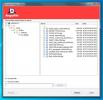Norėdami suderinti automatinį disko defragmentavimą „Windows 7“ / „Vista“, naudokite užduočių planuoklę
Naudodami „Windows 7“ / „Vista“, daugelis standartinių programų, tokių kaip „Windows Firewall“, padidino disko defragmentavimo funkciją sąsaja pakeista į dialogo langą su pridėtu užduočių planuoklio palaikymu, kad būtų suplanuotas jūsų kietajame defragmentavimas vairuoti. Kadangi dabar jis veikia numatytu laiku, jis automatiškai pradeda defragmentuoti, kai tik praleidžiamas numatytas laikas, dėl kurio diskas gali sulėtėti ir kompiuteris sulėtėti. Užuot leidę „Windows 7 / Vista“ nuspręsti, kada pradėti defragmentaciją, turėtumėte nuspręsti, kada ir kaip ji turėtų veikti.
Nauja disko defragmentavimo sąsaja atrodo taip:
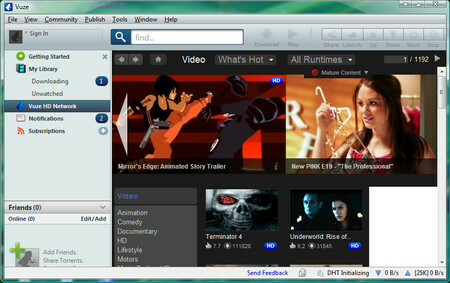
„Modify Schedule“ siūlo tik tris parinktis, tai yra, kaip dažnai, kurią dieną ir kurį laiką, tai nesuteikia mums daugiau galimybių valdyti, kada ir kaip tai turėtų būti atliekama.
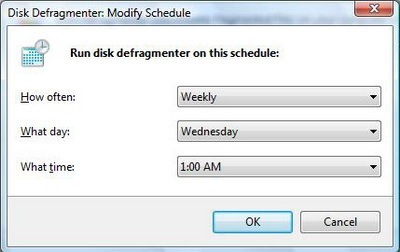
Norėdami tikslinti disko defragmentavimo tvarkaraštį, atidarykite užduočių planuoklę, spustelėkite Pradėti ir Paieškos juostoje įveskite užduočių planuoklę.
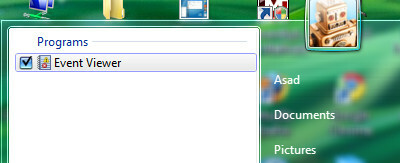
Užduočių tvarkyklės programoje eikite į šiuos dalykus:
Užduočių tvarkaraščio biblioteka > „Microsoft“ > „Windows“ > Defrag
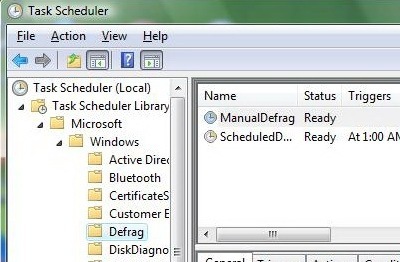
Kaip optimizuoti
Norėdami pradėti optimizuoti tvarkaraštį, du kartus spustelėkite „ScheduledDefrag“, dabar spustelėkite skirtuką Triggeriai ir du kartus spustelėkite savaitraštįsukelti, kuris atidarys dialogo langą Redaguoti trigerį ir leis jums redaguoti tvarkaraštį.
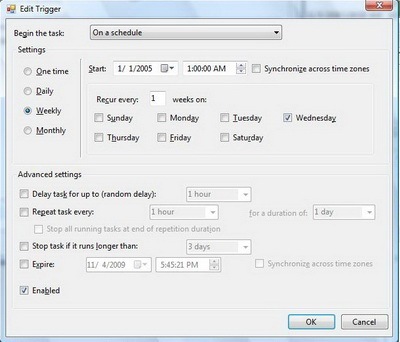
Čia galite pakeisti arba paleisti defragmentaciją, arba visiškai ją išjungti. Taip pat galite valdyti, kaip ji veikia, naudodami Pažangūs nustatymai, Norėdami pradėti automatinį disko defragmentavimą, išskyrus numatytą laiką, spustelėkite Pradėkite išskleisti užduotį ir pasirinkite pasirinkimą, kuris geriausiai tinka, kai norite pradėti defragmentaciją.

Kai atliksite pakeitimus skirtuke „Suaktyvinti“, spustelėkite Gerai.
Kaip sustabdyti netikėtą defragmentaciją
Norėdami sustabdyti disko slinkimą netikėtu metu, spustelėkite Sąlygos skirtukas.

Čia galite valdyti, kaip automatiškai defragmentuoti nenaudojant laiko (tuščiosios eigos laikas reiškia laiką, kai kompiuteryje nėra jokios veiklos). Galite pastebėti, kad numatytosios trys minutės laisvo laiko yra šiek tiek greit ir pradės defragmentuoti diskus, kai to mažiausiai tikėjotės. Tai yra viena iš priežasčių, kodėl disko veiklą matote keistais laikais.
Kaip valdyti defragmentavimo elgesį
Norėdami kontroliuoti elgesį praleidus suplanuotą laiką, spustelėkite Nustatymai skirtukas.

Šis skirtukas leidžia nuspręsti, kada vykdyti užduotį, jei buvo praleistas numatytas laikas, jei jos nepavyko pradėti ir kada ją sustabdyti po ilgo laiko. Atlikę pakeitimus skirtuko „Nustatymai“ lape, spustelėkite Gerai.
Paieška
Naujausios žinutės
„AngryFile“: sukurkite atsargines failų kopijas debesyje ir atkurkite tuos pačius kelius / aplankus
Debesų kompiuterijos atsiradimas padarė didelę pažangą dalijimosi t...
Kaip peržiūrėti bet kurios programos ar programos slaptažodį jūsų kompiuteryje
Daugelis programų saugumo sumetimais saugo jūsų slaptažodį už žvaig...
Redaguoti ir stilizuoti vaizdus paprasčiausias būdas naudojant „Windows 8“ fotostudiją
Labai svarbus vaizdo redagavimo aspektas yra įrankis, kurį naudojat...